微軟今天正式發布了Win10操作系統,已經搶先嘗鮮的朋友們,有沒有想把它推薦給親朋友好使用的沖動呢。本文的目的就是讓新手朋友們能夠快速掌握Windows10的最新功能,輕輕松松變為Win10“專家”。
推薦閱讀:win10系統正式版官方下載地址以及win10系統正式版兩種模式介紹全新開始菜單
上手Win10,自然應當從開始菜單入手。Win10開始菜單集合了Win7和Win8的優點,它同時照顧了習慣Windows7傳統開始菜單和Windows8全屏開始屏幕的用戶。與之前的版本一樣,只需點擊左下角即可召喚出開始菜單。Win10開始菜單左上區域為賬戶設置入口和常用應用列表,你經常使用的軟件或應用會自動出現在常用應用列表中。
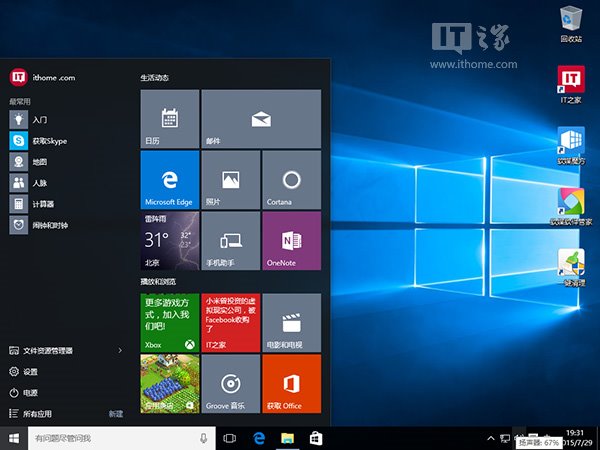
左下區域為電源、設置以及所有應用列表按鈕,找設置、找應用、關機操作都在這裡。進入所有應用列表後你可以點擊任何一個字母進入首字母索引,以便快速查找軟件或應用。
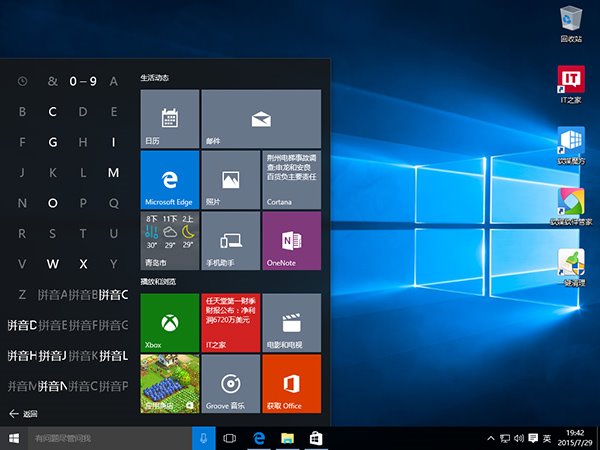
你還可以將喜歡的應用固定在開始菜單右側區域,每個固定項目都稱為磁貼,右鍵單擊磁貼可對其進行調整,固定的磁貼可調整為四種不同的大小(注:需要應用本身提供支持。傳統應用只支持兩種大小)。磁貼中可動態展示應用推送的通知,讓你不需要打開應用就能夠及時了解一些信息。
Win10開始菜單的大小可調整,可以通過拖動邊沿來實現,甚至還可以在設置中將其設置為全屏,就像在Win8/Win8.1中那樣。
Cortana小娜
安裝Win10並登錄微軟賬戶後你便擁有了這樣一位貼身助手,她可以幫助你搜文件,搜應用,查天氣,設置鬧鐘提醒以及搜索網絡內容,除此之外還能給你唱歌,講笑話。
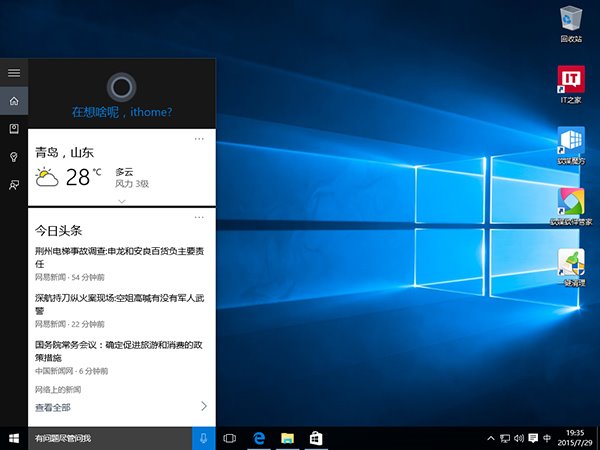
點擊任務欄中的搜索框或者光環(小面團)圖標即可打開Cortana小娜,首次使用時需根據提示進行一些簡單的設置。Cortana支持文本和語音兩種輸入方式,調出Cortana語音輸入後,直接喊“打開xx”就可以輕松打開你想要的應用。
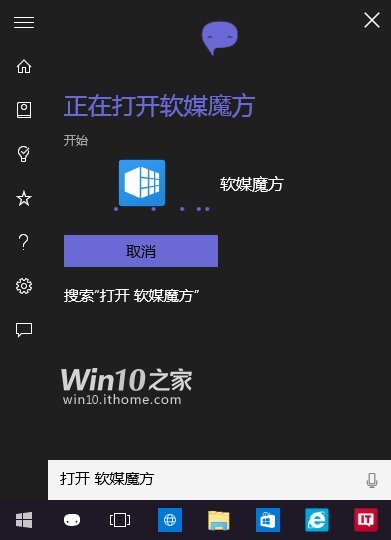
用好Cortana,可記住下面兩個鍵盤快捷鍵:
• Win+C,直接調出Cortana語音輸入;
• Win+Q,輸入文字搜索。
你可以嘗試用最自然的語言給Cortana下達各種命令。
Edge浏覽器
Edge浏覽器是微軟全新一代網頁浏覽器,它比傳統IE更快也更安全。點擊任務欄中的“e”圖標即可打開Edge浏覽器。Edge浏覽器界面非常簡潔,常用操作都已被放置在右上角,包括閱讀模式、收藏按鈕,Hub中心按鈕,書寫塗鴉按鈕、分享和設置按鈕。
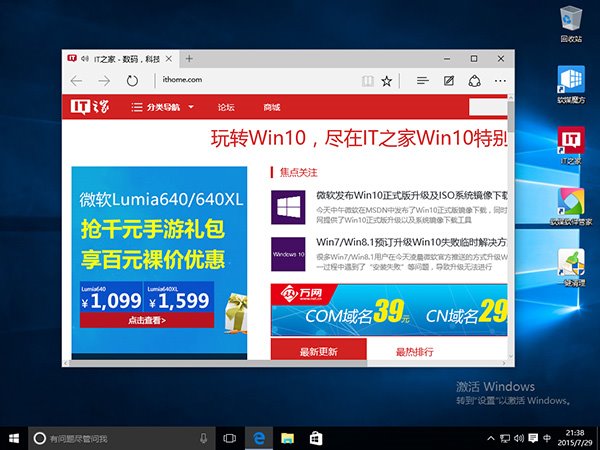
Edge浏覽器獨創式地加入了塗鴉和筆記功能,點擊右上角的書寫按鈕可進入書寫塗鴉模式,你可以直接在頁面上塗鴉、書寫筆記,還可以截圖分享給好友、家人和同事。
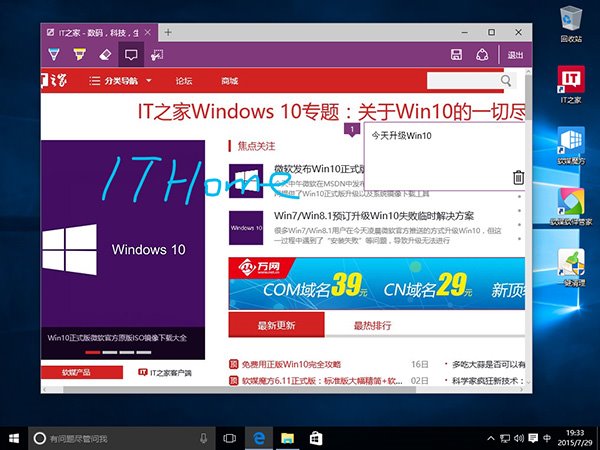
另外,Edge浏覽器還與Cortana進行了集成,只需選中文字右鍵單擊選擇“詢問Cortana”即可召喚出Cortana幫你搜索你想要的內容。
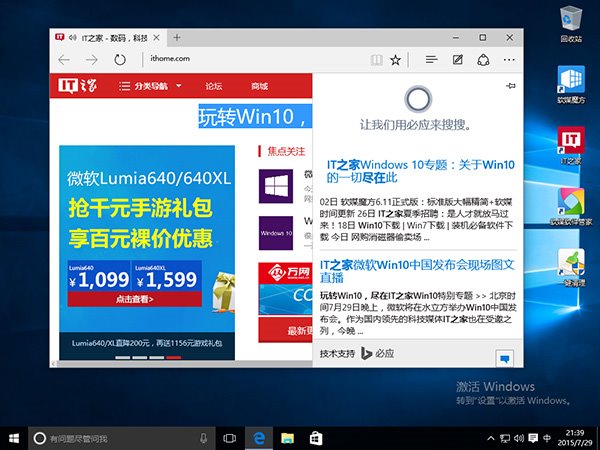
多桌面多任務視圖以及升級版Aero Snap
如果你手上有很多任務需要做,那麼可能會有將每個任務放在一個單獨桌面中的需求。Win10的多桌面多任務視圖就是為此誕生的。點擊任務欄中的小方框圖標即可進入多桌面多任務視圖。
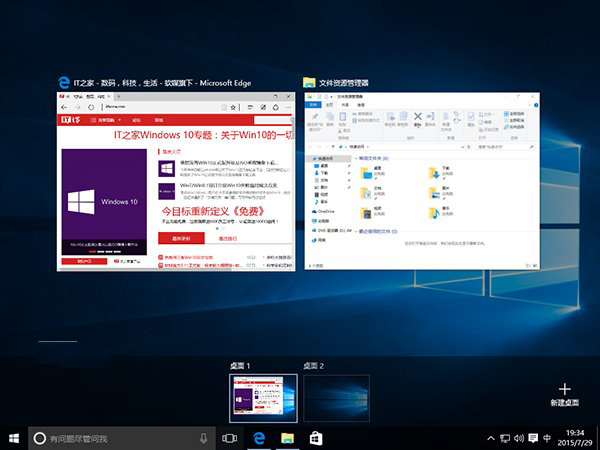
你可以創建多個桌面,在每個桌面中執行同一個或同一類任務,讓你的工作有條不紊地進行。使用好多桌面多任務視圖可記住這幾個鍵盤快捷鍵:
預覽桌面:Win + Tab
新建桌面:Win + Ctrl + D
關閉桌面:Win + Ctrl + F4
切換桌面:Win + Ctrl +左/右
Aero Snap是Win7中首次加入的新功能,將窗口拖到屏幕左右兩側邊緣會自動占據半邊屏幕。在Win10中這一功能得到了增強,除了左右兩側,還可以將應用拖動到四個角落使得其占據四分之一的屏幕。對於在大屏幕設備中處理多任務來說,方便不少。
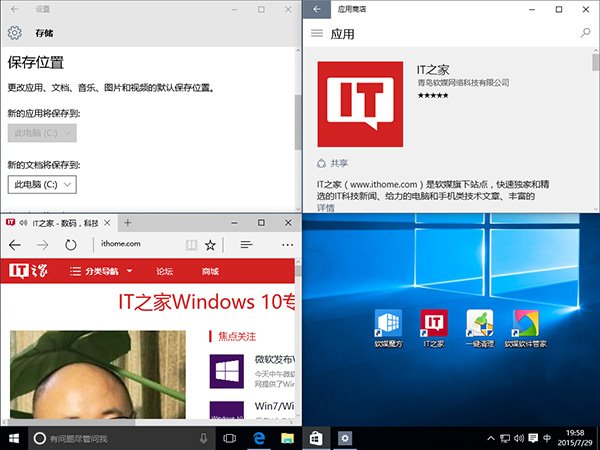
通用應用商店
Win10中的應用商店已升級為通用應用商店,內有海量應用和游戲可供下載,不用再擔心病毒或惡意軟件的侵擾,也無需再關心兼容性問題。並且Win10通用應用在一處購買後就可以在運行Win10的手機、平板、電腦等多種設備上下載使用。
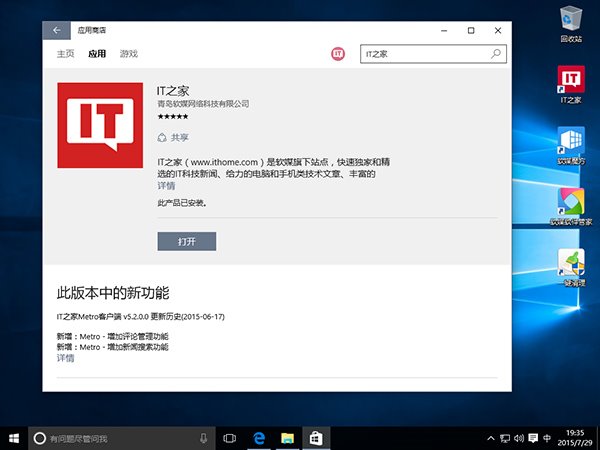
Win10中的Modern應用不像Win8/Win8.1中那樣只能以全屏方式運行,Win10中的Modern應用可以窗口化,與傳統的應用無區別。
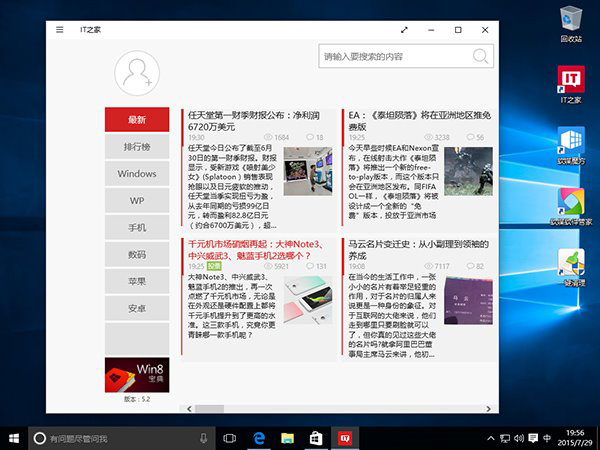
另外,我們還可以自定義Modern應用的安裝位置,不用再擔心C盤空間不足的問題。應用安裝位置可在“設置”——“系統”——“存儲”中設置。
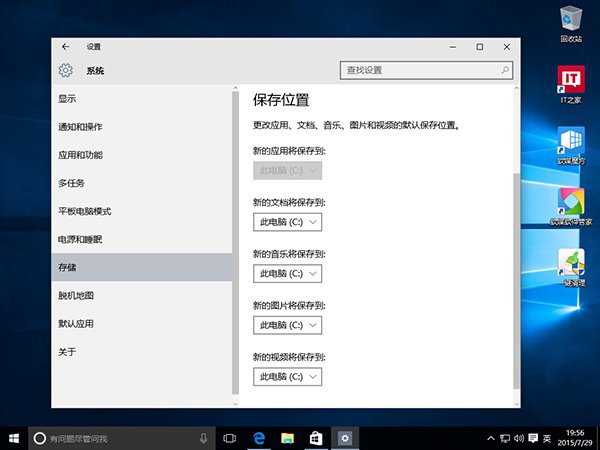
資源管理器
資源管理是我們平時處理文件的重要場所,Win10資源管理器的基本操作與之前的版本並無區別。
相對於Win8/Win8.1,Win10系統資源管理器新增了快速訪問功能,點擊任務欄中的資源管理器圖標默認進入的也是快速訪問界面,快速訪問界面中包括圖片、文檔等常用文件夾以及用戶最近使用的文件列表。
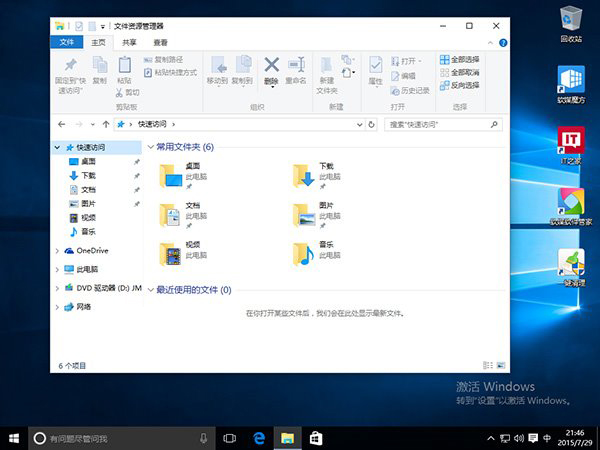
如果你不喜歡這項功能可以在文件夾選項中關閉它,在資源管理器中點擊“查看”—“選項”,在下圖所示窗口中,將資源管理器默認打開位置改為“此電腦”即可。
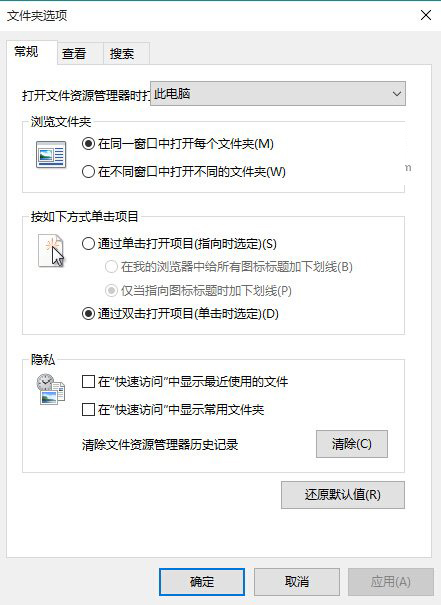
相對於Win7系統,Win10資源管理器新增了Ribbon菜單,類似於Office 2010/2013中的菜單顯示方式,這種菜單更適合觸摸操作,也降低了菜單查找的難度。
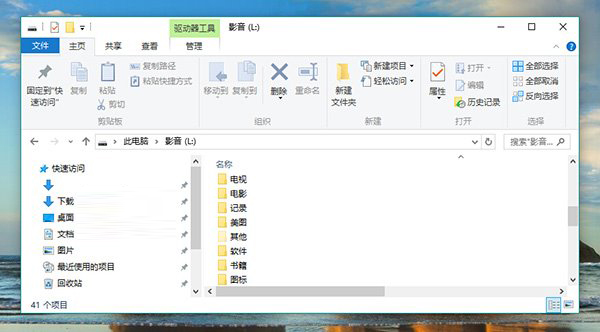
以上就是對於一個新手來說需要了解的東西,如果你對Win10還滿意,趕快把它推薦給你的親朋好友吧。
推薦閱讀:win10預覽版激活教程(附win10密鑰)